Полное руководство по очистке кеша Facebook на разных устройствах
Facebook — это кроссплатформенное социальное приложение, доступ к которому можно получить с таких устройств, как персональные компьютеры, планшеты и смартфоны. Однако, когда вы используете Facebook, будет сгенерировано много кэша, временно сохраненного на вашем телефоне, занимающего большое пространство памяти вашего телефона. Если вы оставите его в покое, ваше хранилище будет заполнено, производительность системы будет низкой, и, возможно, возникнут некоторые проблемы.
Этот пост покажет вам, как очистить кеш в фейсбуке и очистите кэш Facebook для веб-сайтов отдельно. Независимо от того, используете ли вы Facebook на iPhone, iPad, телефоне Android, Mac или ПК с Windows, вы можете следовать соответствующему решению, чтобы легко очистить кэш Facebook.
СОДЕРЖАНИЕ СТРАНИЦЫ:
Часть 1. Что произойдет, если очистить кэш на Facebook
Прежде чем мы начнем рассказывать, как очистить кэш Facebook, давайте поговорим о том, что происходит после того, как вы сначала очистите кэш приложения Facebook. Затем вы можете решить, продолжать ли чистить кэш на Facebook.
Как мы уже упоминали в начале, кэш будет автоматически генерироваться, как только вы начнете использовать Facebook. Если он будет накапливаться, это повлияет на ваше дисковое пространство и нормальное использование. Когда вы удалите кэш Facebook, он очистит временные файлы Facebook. Что это значит?
• Загрузка предыдущего ресурса займет немного больше времени.
• Будут удалены данные вашей учетной записи или ваших друзей на Facebook, публикации и т. д.
• Ваше дисковое пространство будет освобождено.
Безопасно ли очищать весь кэш на Facebook? Ответ: Да. Для вас абсолютно безопасно удалить кэш Facebook. Это не повлияет на ваши персональные данные, собранные в приложении.
Часть 2. Как очистить кэш Facebook на iPhone
Узнав, что произойдет после очистки кэша Facebook, давайте теперь рассмотрим, как очистить кэш Facebook.
Кэш приложений играет важную роль в ежедневном использовании Facebook. Но иногда вам всё равно понадобится очистить кэш Facebook. Если вам нужно удалить кэш Facebook с iPhone 17/16/15/14/13/12/11, iPad Pro, iPad Air или других моделей iPhone/iPad, вы можете воспользоваться тремя способами, описанными ниже.
Очистите кеш Facebook на iPhone в приложении
Шаг 1. Откройте приложение Facebook на вашем iPhone и нажмите на кнопку с тремя горизонтальными линиями в правом нижнем углу, чтобы отобразить дополнительные параметры. Найдите Facebook Настройки вариант и нажмите на него.
Шаг 2. Выберите Настройки и затем выберите Браузер. Теперь вы войдете в главный интерфейс Настройки браузера. Здесь вы можете просто нажать на Сбросить кнопку, чтобы удалить файлы cookie и кэш вашего iPhone с веб-сайтов, которые вы посетили, используя приложение Facebook.
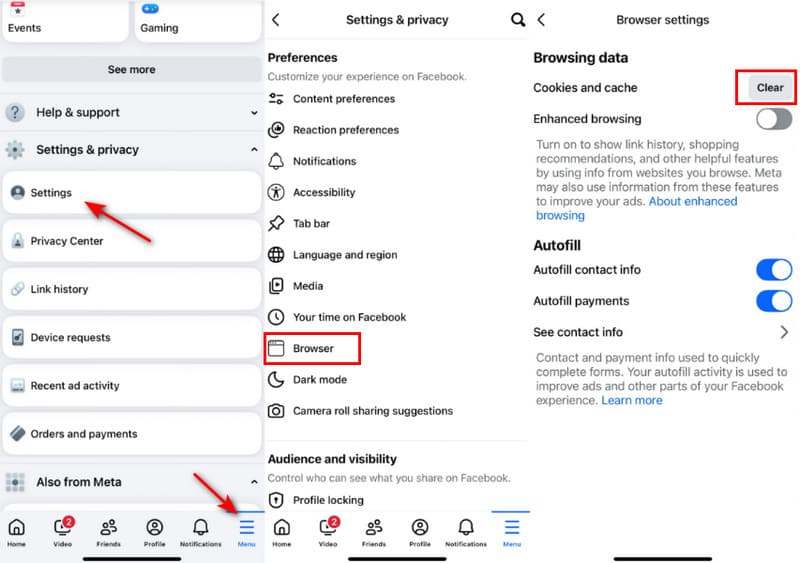
Советы:
Куки и кеш это одно и то же?
Не то. Файлы cookie используются для хранения пользовательских данных, которые запоминают ваши данные, например, данные для входа, и персонализируют ваш опыт. В то время как кэш предназначен для временного хранения данных для более быстрой дальнейшей загрузки.
Очистить кеш Facebook на iPhone из настроек
Шаг 1. Разблокируйте свой iPhone и откройте Настройки приложение. Нажмите на Общие вариант, а затем перейдите к Хранилище iPhone.
Шаг 2. Прокрутите вниз, чтобы найти приложение Facebook, и нажмите на него. Когда вы входите в основной интерфейс Facebook, вы можете выбрать Удалить приложение чтобы очистить кэш и другие файлы на Facebook.

Вы также можете удалить приложение Facebook, длительно нажав на него на главном экране.
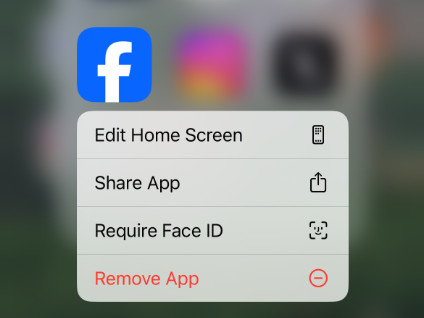
Шаг 3. Перейдите в App Store на своем iPhone, найдите приложение Facebook и переустановите его.
Тщательно очистите кеш Facebook и другие данные на iPhone
Если вы хотите навсегда удалить кеш Facebook, файлы cookie и другие данные приложений на вашем iPhone, вы можете положиться на мощный Apeaksoft iPhone Eraser. Он предлагает простой способ удаления всего контента и настроек с устройств iOS, таких как iPhone, iPad и iPod.
Тщательно очистите кэш Facebook
- Очистите кэш Facebook, файлы cookie и другие данные на iPhone.
- Безвозвратно сотрите все данные и настройки iOS на iPhone, iPad и iPod.
- Предлагайте 3 уровня стирания для удаления файлов iOS и различных настроек.
- Защитите свою конфиденциальность и важные данные от восстановления.

Чтобы узнать, как полностью и тщательно очистить кэш Facebook на iPhone, выполните следующие простые шаги:
Шаг 1. Нажмите кнопку выше, чтобы загрузить программное обеспечение. Подключите iPhone к компьютеру.
Шаг 2. Выберите Свободное пространство опцию в левой навигационной панели, а затем щелкните Быстрое сканирование.
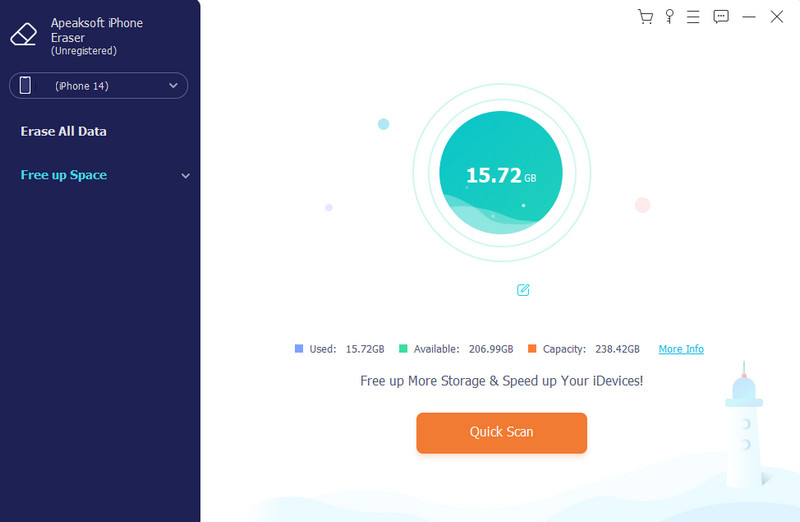
Шаг 3. Нажмите Стереть кнопку после ненужных файлов, а затем запустите очистку.
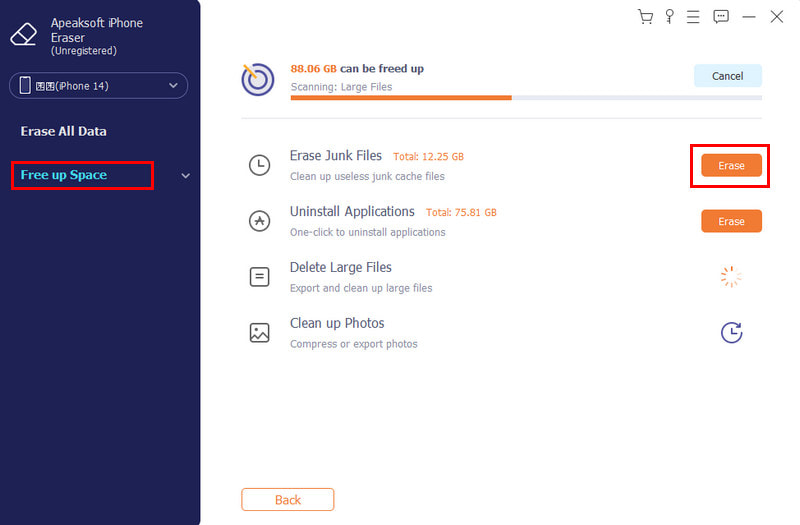
Часть 3. Как очистить кэш приложения Facebook на телефоне Android
Если вы являетесь пользователем Android и хотите очистить кеш приложения на Facebook, вы можете воспользоваться следующим руководством. Обратите внимание, что шаги могут отличаться в зависимости от вашего устройства.
Шаг 1. Откройте приложение Настройки приложение на телефоне Android и выберите Приложения и уведомления or Приложение возможность найти приложение Facebook.

Шаг 2. При входе в интерфейс Facebook перейдите на Хранилище и кеш а затем нажмите на Очистить кэш кнопку, чтобы очистить кеш Facebook на этом телефоне Android. Нажмите здесь, чтобы узнать, как очистить кеш на Android.

Часть 4. Как удалить кэш и файлы cookie на Mac Facebook
Чтобы быстро очистить кеш Facebook, файлы cookie, историю посещенных страниц и другие данные на Mac, вы можете использовать многофункциональный инструмент очистки данных Mac, Apeaksoft Mac Cleaner. Если вы хотите очистить кэш в приложении Facebook или очистить кэш Facebook для веб-сайтов на вашем Mac, вы можете положиться на него.
Полностью очистить кэш Facebook на Mac
- Удалите ненужные, бесполезные и старые файлы, чтобы освободить место на диске Mac.
- Отслеживайте текущую производительность системы macOS.
- Просматривайте и контролируйте использование диска Mac, использование памяти, использование ЦП и многое другое.
Безопасная загрузка

Чтобы узнать, как очистить кэш Facebook на Mac, выполните следующие действия:
Шаг 1. Нажмите кнопку загрузки выше. Следуйте инструкциям, чтобы бесплатно установить и запустить этот Mac Cleaner. Он разработан с 3 ключевыми функциями: Статус, очиститель и Инструментарий.

Шаг 2. Прежде чем очистить кеш Facebook на Mac, вы можете выбрать Статус чтобы сначала просмотреть текущее состояние Mac, например, процессор, память и диск.

Шаг 3. Чтобы очистить кеш Facebook и файлы cookie, вы можете использовать очиститель функция. Вам предлагаются различные варианты сканирования и удаления различных системных кэшей, кэшей приложений, системных журналов, журналов пользователей, локализации и других. Выберите Системный мусор а затем просто нажмите кнопку Сканировать кнопку для сканирования кэша Facebook на вашем Mac.

Шаг 4. Когда сканирование будет завершено, вы можете нажать кнопку Вид кнопку, чтобы проверить эти файлы. Выберите весь кеш и файлы cookie на Facebook, а затем нажмите кнопку Чистка кнопку для подтверждения операции очистки.

Этот рекомендуемый Mac Cleaner также содержит другие полезные инструменты, такие как «Диспетчер файлов», «Удалить», «Оптимизировать», «Конфиденциальность», «Скрыть» и другие. Вы можете легко получить к ним доступ в Инструментарий. С Mac Cleaner вы можете легко управлять и освободить дисковое пространство на Mac, повысить производительность Mac, защитить Mac и вашу конфиденциальность и многое другое.

Часть 5. Как очистить кэш Facebook для веб-сайта в Windows
Если вы пользователь ПК с ОС Windows и хотите очистить кэш Facebook в Chrome, Safari или Microsoft Edge, вы можете выполнить следующие действия, чтобы эффективно удалить кэш Facebook на ПК.
Как очистить кэш Facebook для веб-сайта в Microsoft Edge
Откройте браузер Microsoft Edge на своем компьютере, нажмите кнопку с тремя точками в правом верхнем углу, а затем выберите Настройки вариант из выпадающего списка.
Выберите Конфиденциальность и услуги с левой боковой панели. Нажми на Выберите, что очистить под Очистить данные просмотра. Из списка Диапазон времени вы должны выбрать Все время.
Отметьте два поля Файлы cookie и другие данные сайтов и Кэшированные изображения и файлы. После этого нажмите кнопку Сбросить Теперь кнопка для очистки кеша на Facebook.

Как очистить кэш Facebook для сайта в Chrome
Если вы всегда используете Facebook в веб-браузере Chrome, вы можете запустить его, а затем нажать кнопку с тремя точками в правом верхнем углу. Выбрать Настройки вариант, а затем выберите Конфиденциальность и безопасность.
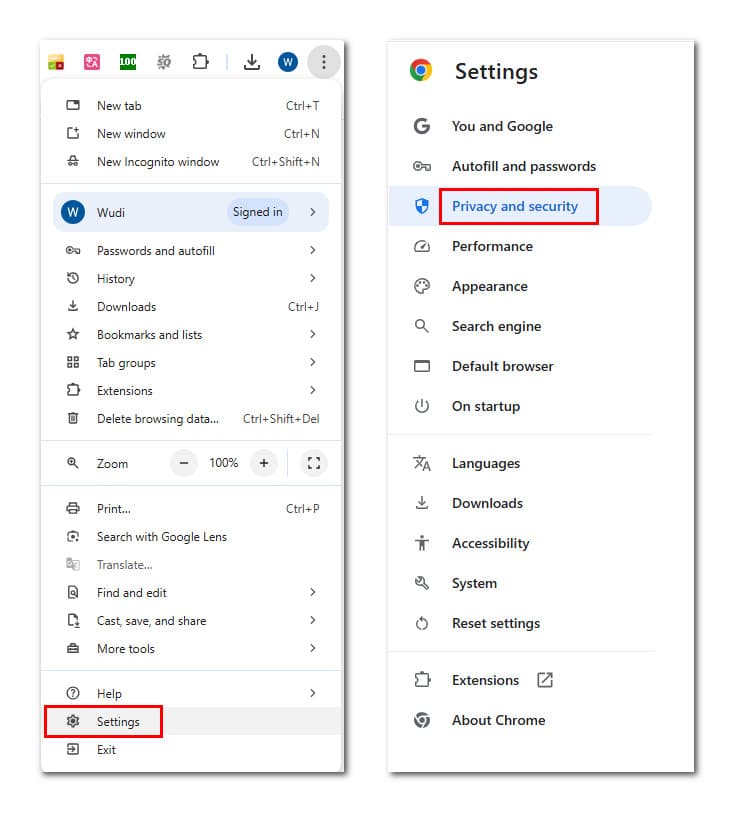
Выберите Удалить данные просмотра , а затем выберите Все время из раскрывающегося списка диапазона времени. Отметьте Журнал браузера, Файлы cookie и другие данные сайтов, Кэшированные изображения и файлы, А затем нажмите на Очистить данные кнопку, чтобы удалить весь кеш Facebook и другие данные браузера.
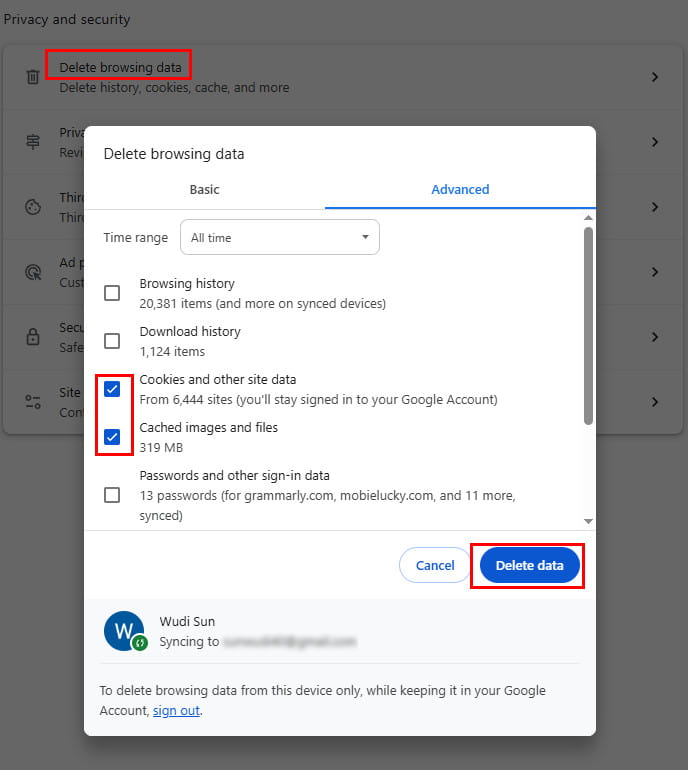
Как очистить кэш Facebook для веб-сайта в Safari
Чтобы очистить кэш Facebook на Mac через Safari, необходимо:
Шаг 1. Откройте Safari и нажмите Разработка в верхней навигационной панели.
Шаг 2. Нажмите Очистить кэши чтобы очистить кэш Facebook.
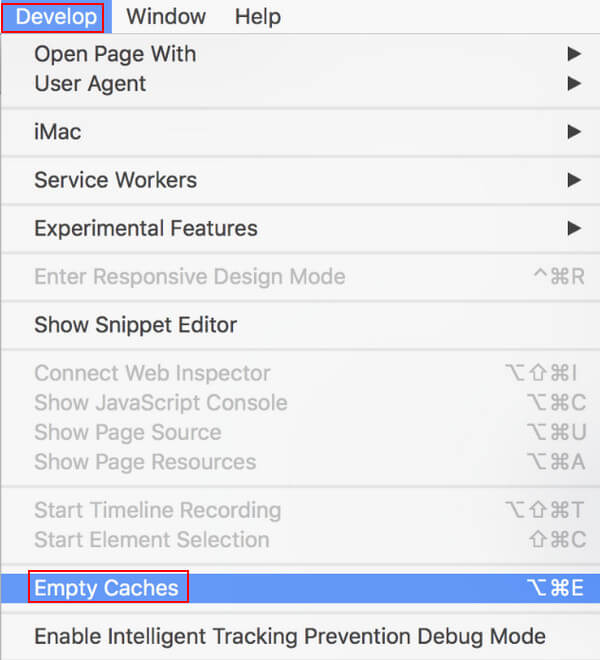
Заключение
Очистка кэша Facebook время от времени весьма существенна. Этот пост подробно покажет вам как очистить кэш Facebook на разных устройствах. Когда вам нужно удалить этот кеш, файлы cookie и временные файлы, вы можете сделать это с помощью соответствующего метода.
Статьи по теме
Хотите синхронизировать контакты Facebook с вашим iPhone? Проверьте 6 проверенных способов синхронизации контактов, фотографий и т. д. с iPhone 17/16/15/14/13 и другими.
Не волнуйтесь, если вы случайно удалили фотографии на Facebook. Здесь вы можете узнать 4 способа восстановить удаленные фотографии Facebook на iPhone.
Как удалить Facebook? Как удалить фотографии на Facebook? Как отключить только Facebook? Приходите и узнайте об удалении Facebook.
В этом руководстве рассказывается, как эффективно восстановить удаленные сообщения Facebook на iPhone, устройствах Android и компьютерах с резервной копией или без нее.

